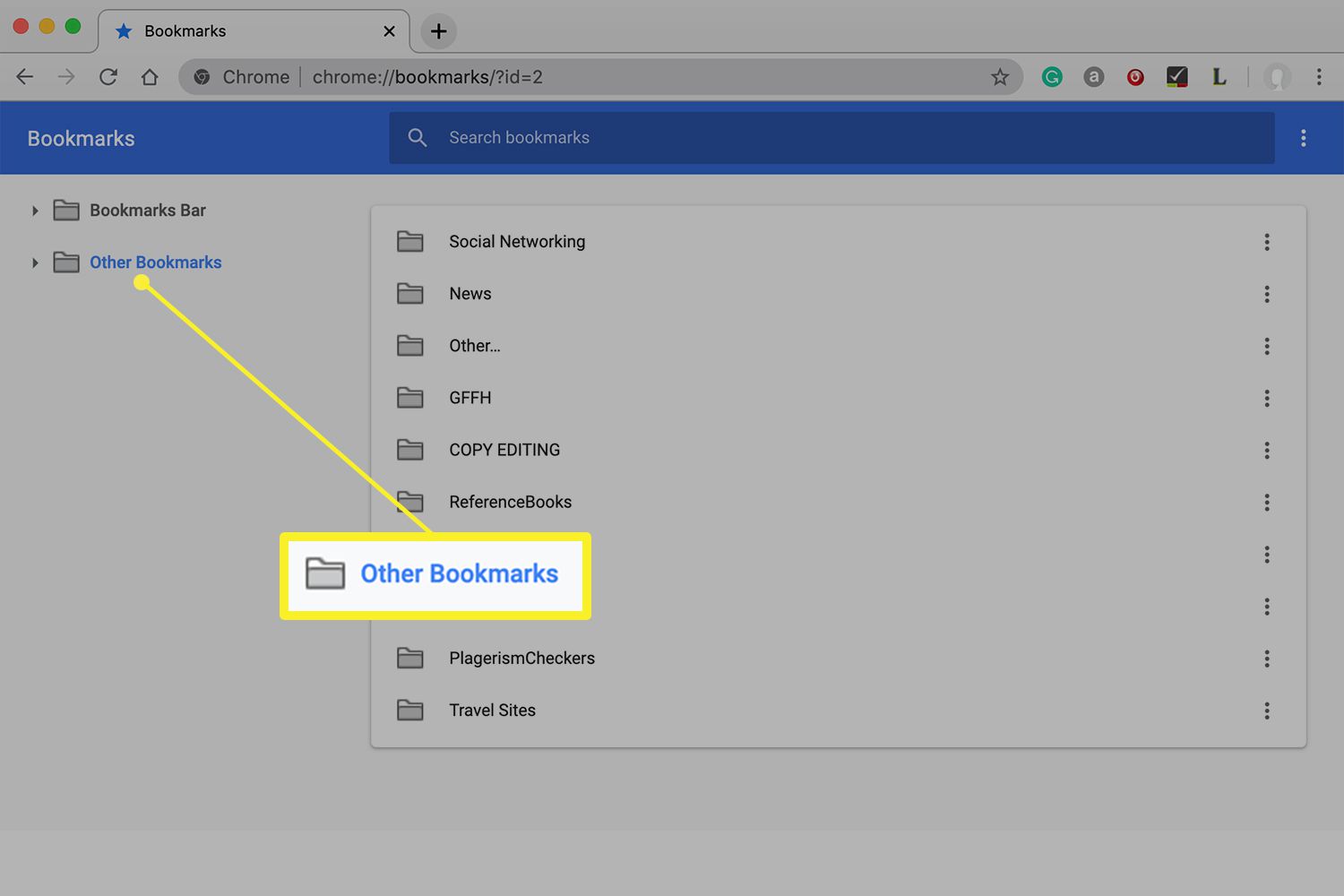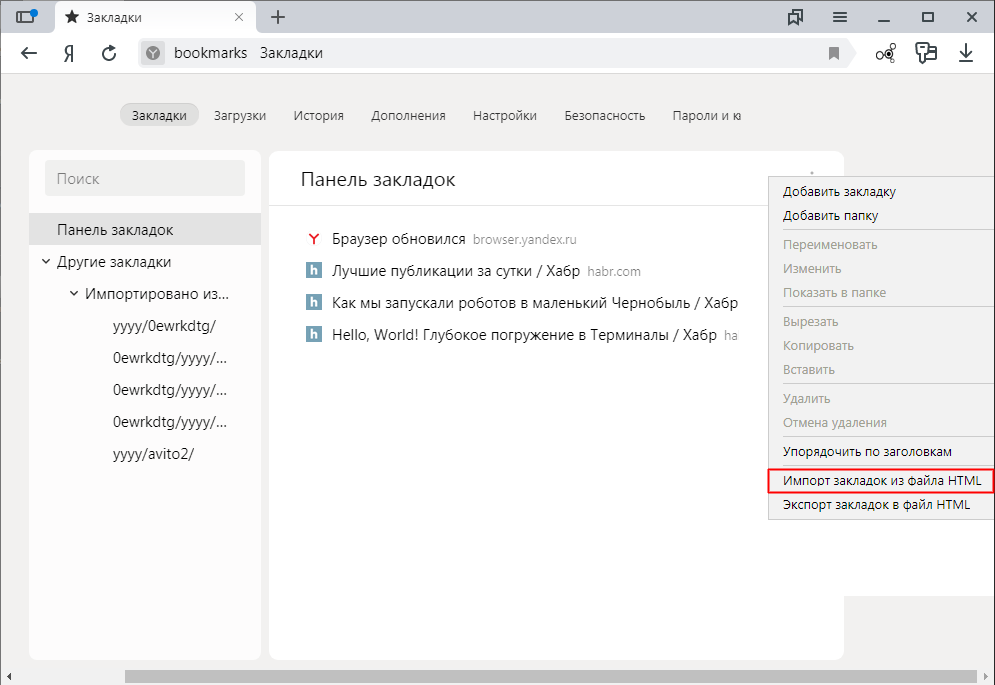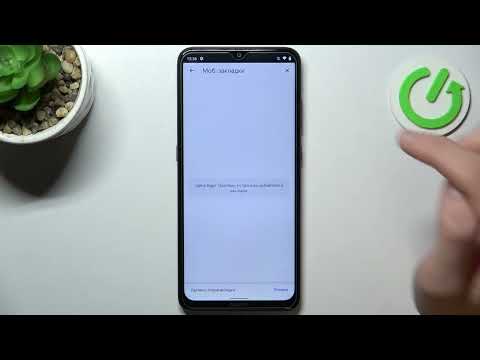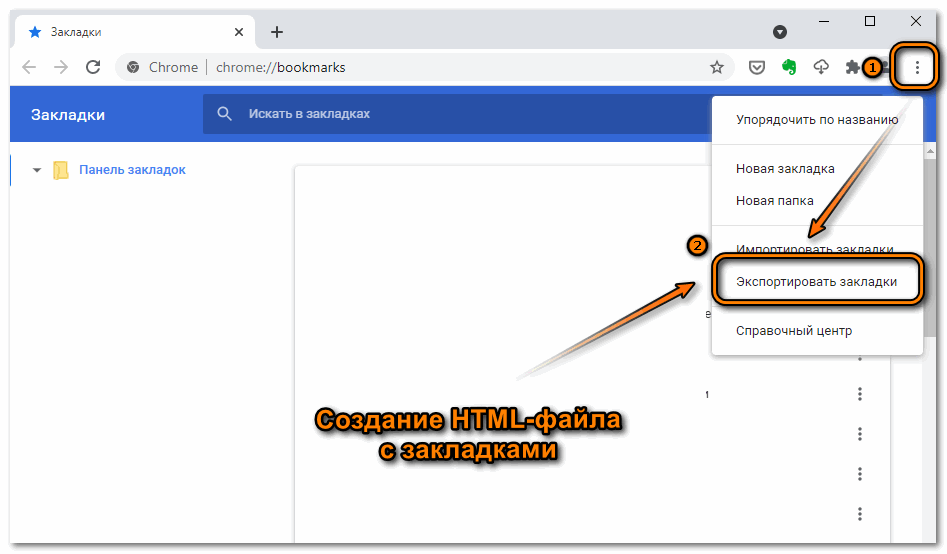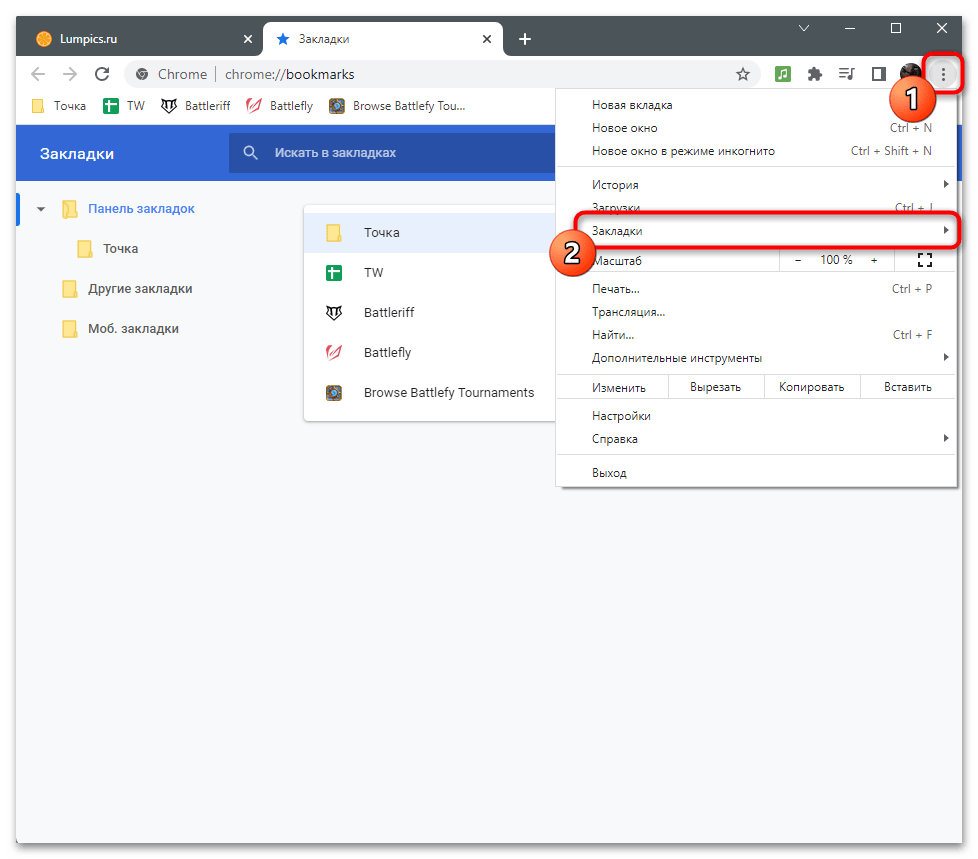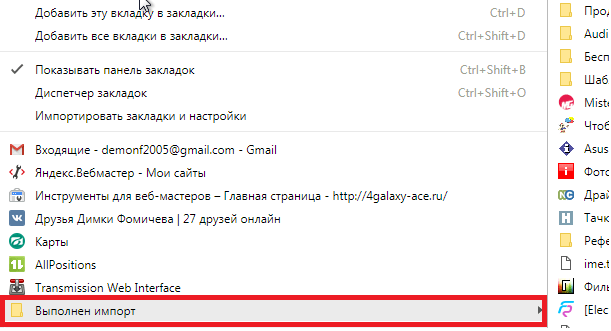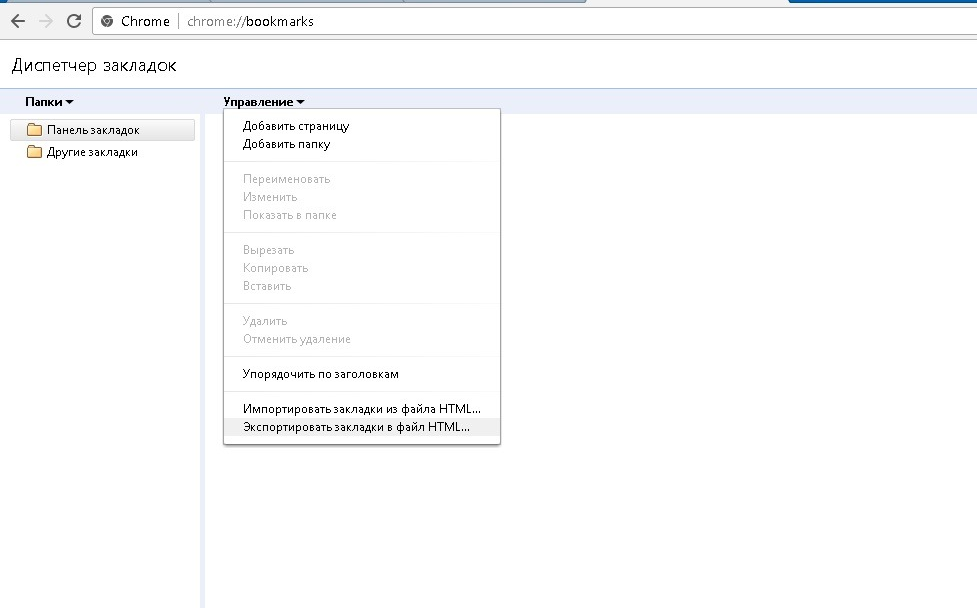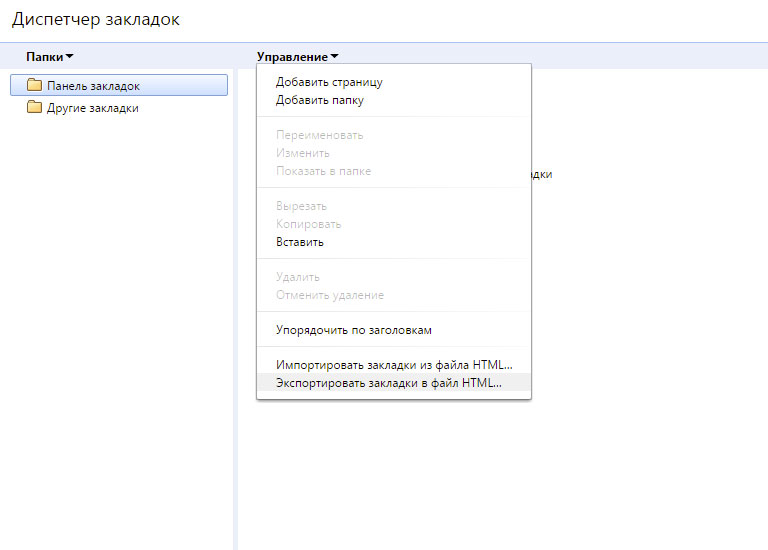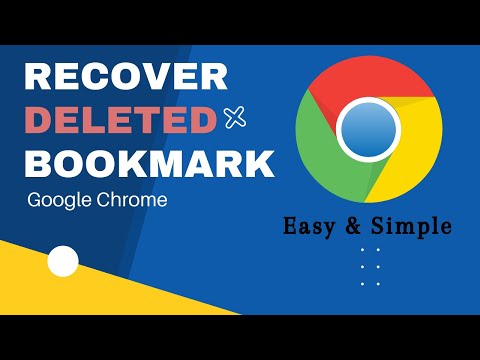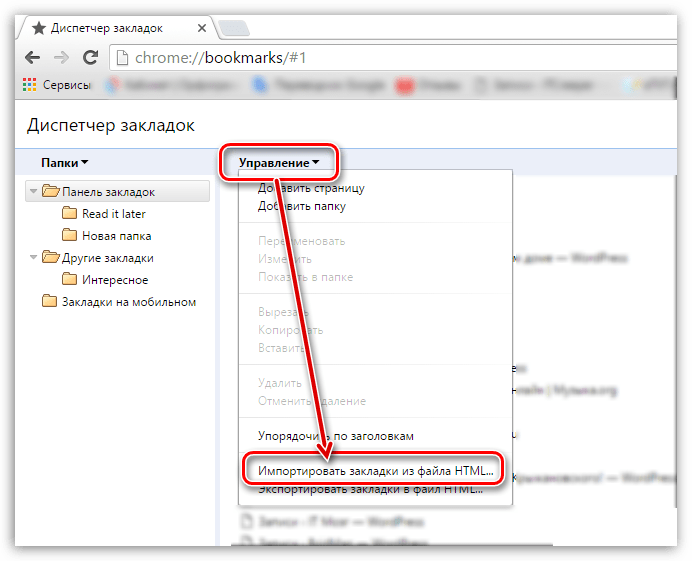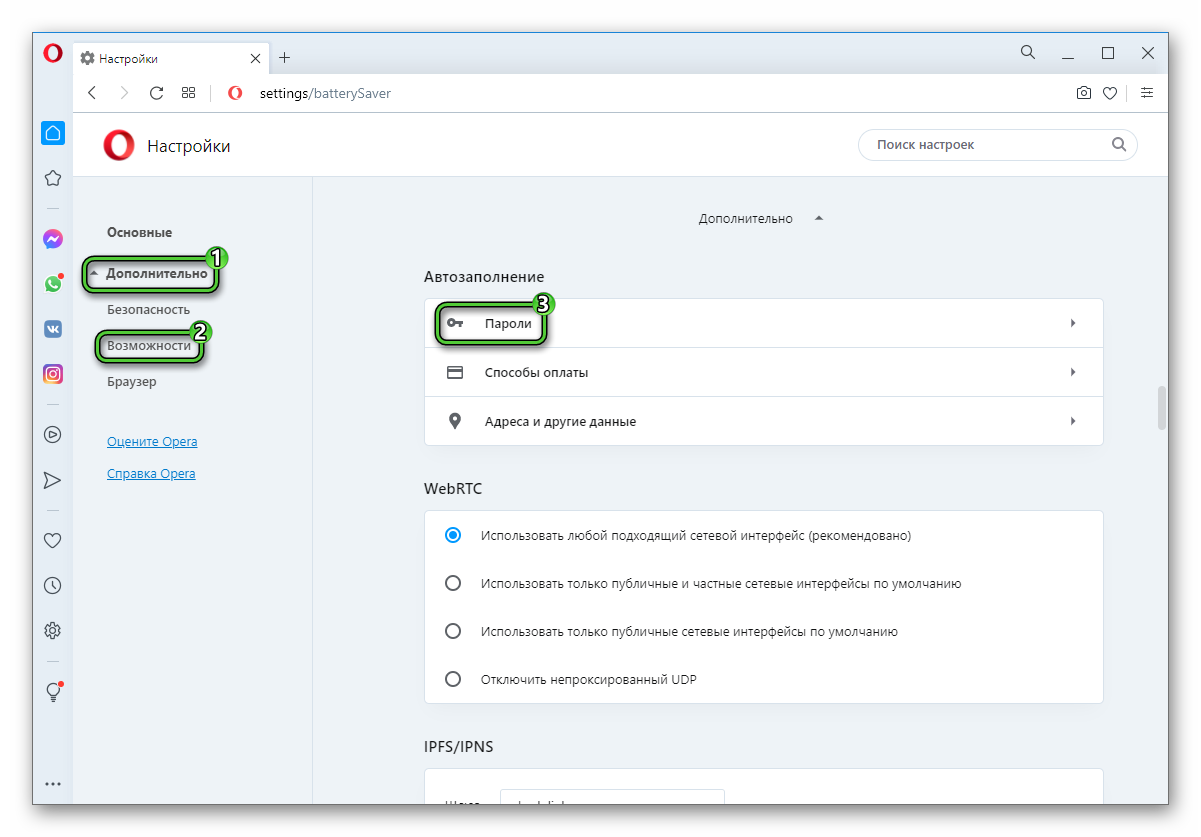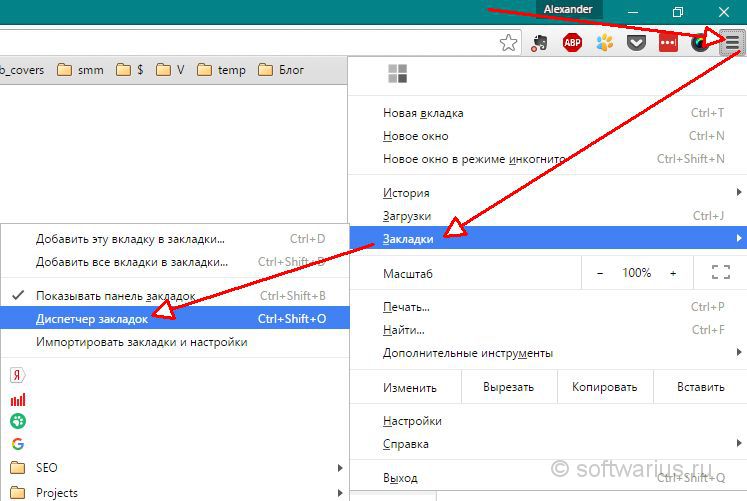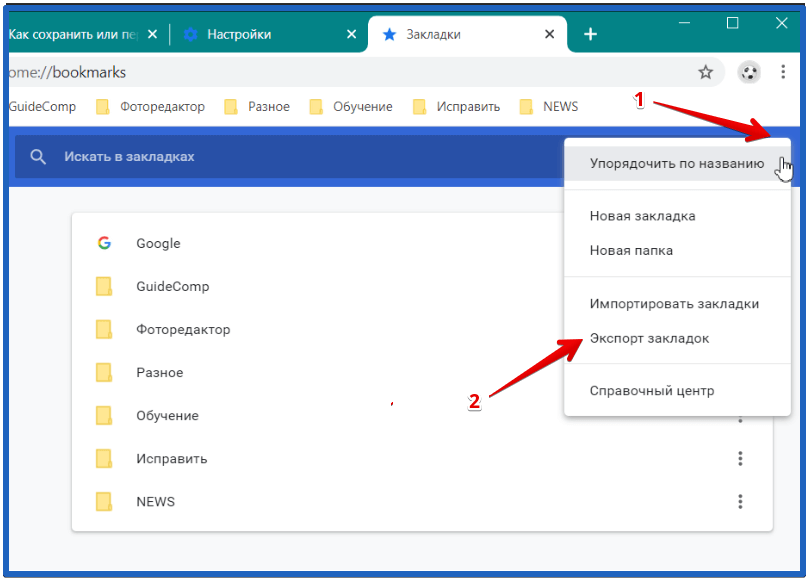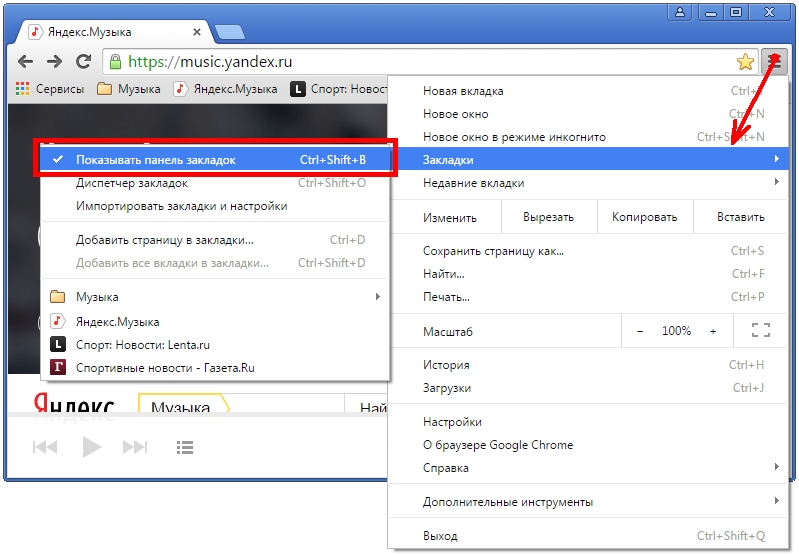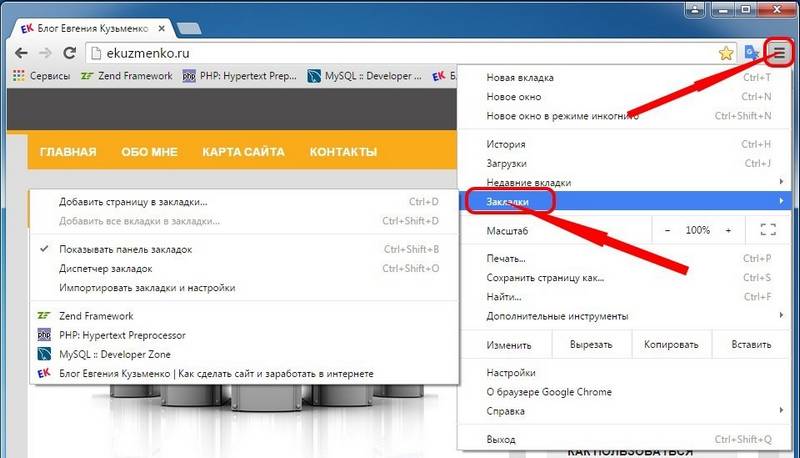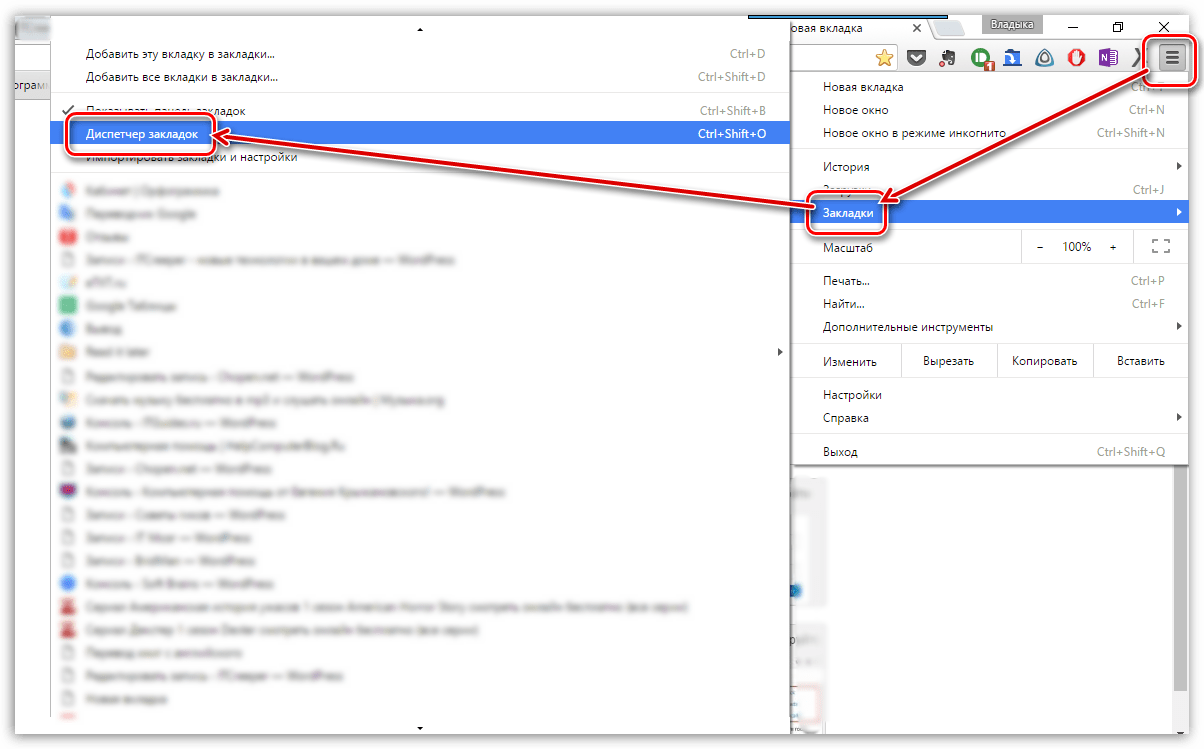Простое руководство по удалению импортированных закладок в Гугл Хром
Импортированные закладки в Google Chrome могут засорять ваш браузер и усложнять поиск нужных ссылок. В этом руководстве мы расскажем, как легко и быстро удалить ненужные закладки, чтобы ваш браузер оставался организованным и удобным.
Откройте Google Chrome и нажмите на значок меню (три точки) в правом верхнем углу.
Как удалить закладку в google? / Как управлять закладками google?
Выберите Закладки, а затем Менеджер закладок.
Как посмотреть, удалить, сделать экспорт, импорт паролей в Хром/Chrome
В Менеджере закладок найдите папку с импортированными закладками.
Как удалить несколько закладок в Гугл хром?
Щелкните правой кнопкой мыши на папку и выберите Удалить, чтобы удалить все закладки в папке сразу.
Как убрать ДРУГИЕ ЗАКЛАДКИ в Google Chrome, удалить папку другие закладки в браузере хром
Для удаления отдельных закладок откройте папку, щелкните правой кнопкой мыши на закладку и выберите Удалить.
How to Recover Deleted Bookmark on Chrome - (Restore Bookmark)
Используйте поиск в Менеджере закладок, чтобы найти конкретные импортированные закладки, если их много.
Для удобства сортируйте закладки по дате добавления или имени, чтобы быстрее найти импортированные закладки.
Периодически проверяйте и очищайте свои закладки, чтобы избежать накопления ненужных ссылок.
Используйте синхронизацию с Google аккаунтом, чтобы ваши изменения автоматически применялись на всех устройствах.
Работа с Закладками в Google Chrome / Как Сделать, Добавить, Сохранить или Удалить Закладки в Хроме
Создайте резервную копию закладок перед удалением, чтобы при необходимости восстановить важные ссылки.